win10电脑本地安装配置mongoDB
window10系统安装MongoDB不作介绍,跟安装正常软件一样
一、
C盘新建MongoDB文件夹,内部新建三个文件夹data\db, conf\mongodb.conf, logs\mongodb.log
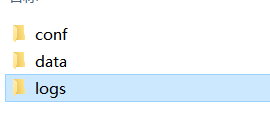
mongodb.conf内写入配置项
dbpath=C:\MongoDB\data\db logpath=C:\MongoDB\logs\mongodb.log logappend=true
分别为数据库路径;日志输出文件路径;错误日志采用追加模式,配置这个选项后mongodb的日志会追加到现有的日志文件,而不是从新创建一个新文件
还可配置的项有
journal=true
启用日志文件,默认启用
quiet=false
这个选项可以过滤掉一些无用的日志信息,若需要调试使用请设置为false
port=27017
端口号 默认为27017
二、
管理员身份启动Windows powershell
进入安装MongoDB的文件夹中,一直进到bin文件夹,我的路径为C:\Program Files\MongoDB\Server\3.4\bin
输入mongod --dbpath C:\MongoDB\data\db(此MongoDB文件夹为自己新建的文件夹)
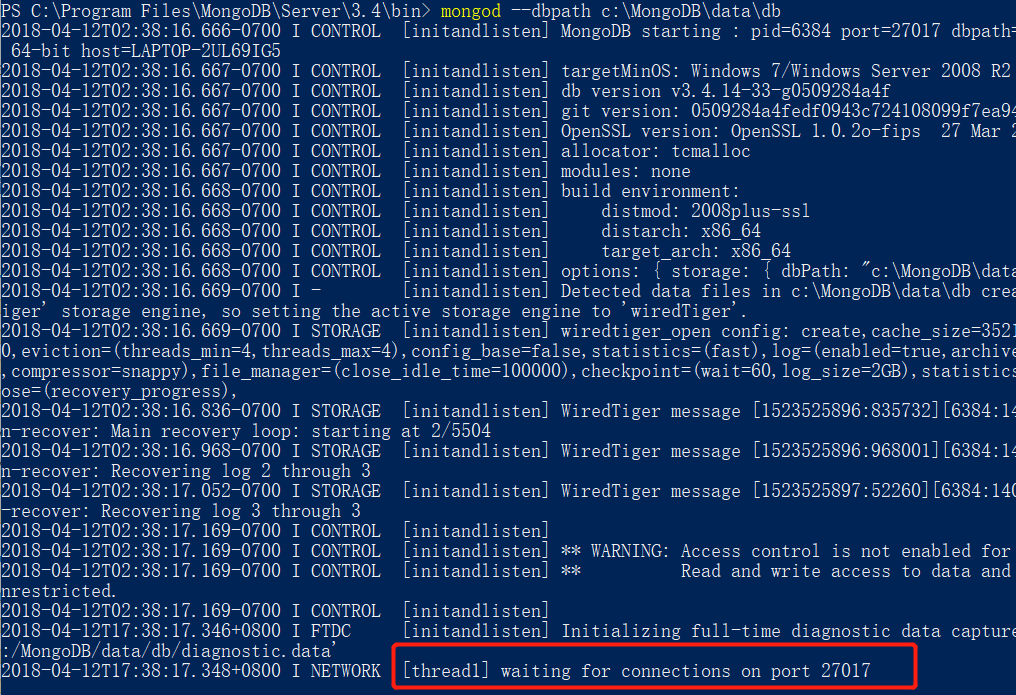
此时,数据库已启动成功
三、
将安装MongoDB的文件夹下的bin目录路径C:\Program Files\MongoDB\Server\3.4\bin加入到系统变量的path下
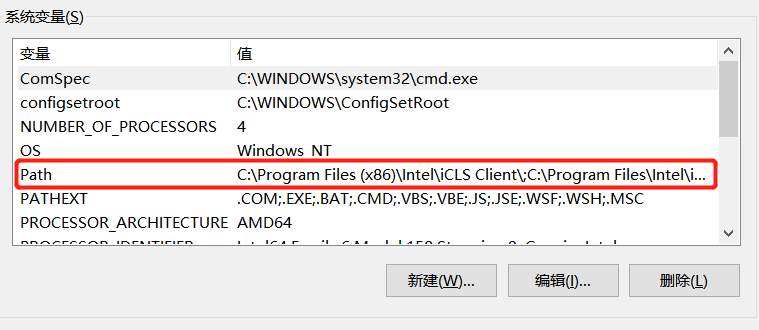
通过配置文件的形式启动MongoDB,同时安装到window 服务当中
powershell进入到MongoDB的安装目录bin文件夹中
输入
mongod --config c:\MongoDB\conf\mongodb.conf --install --serviceName "MongoDB"
此时windows服务中已安装了MongoDB
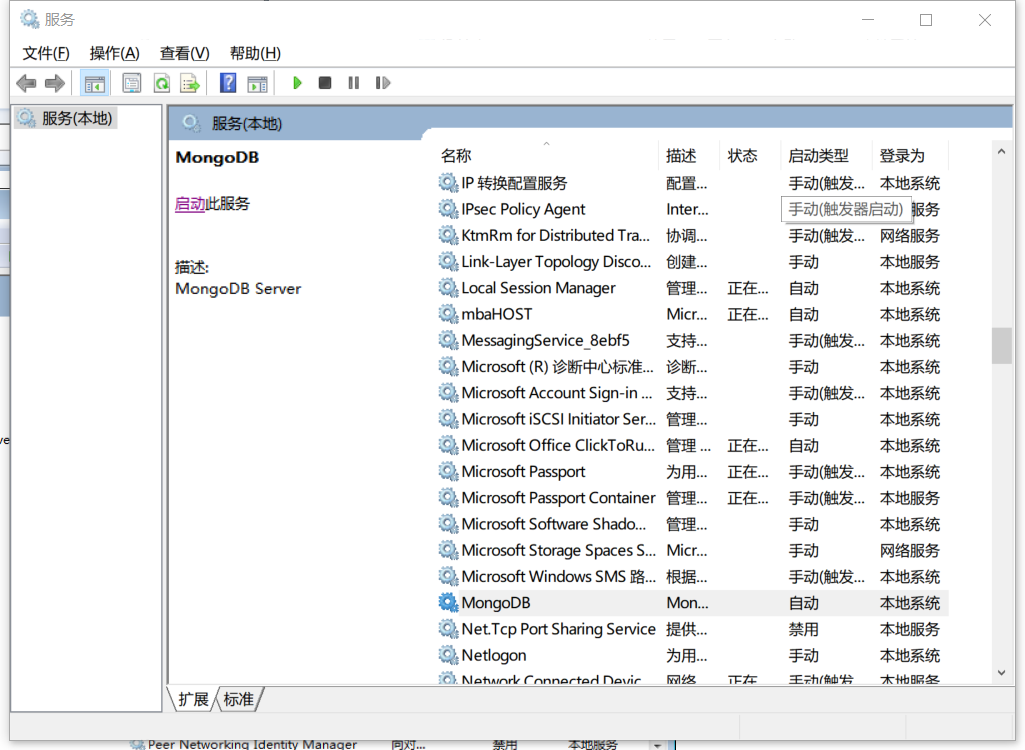
下次启动服务可在此启动



